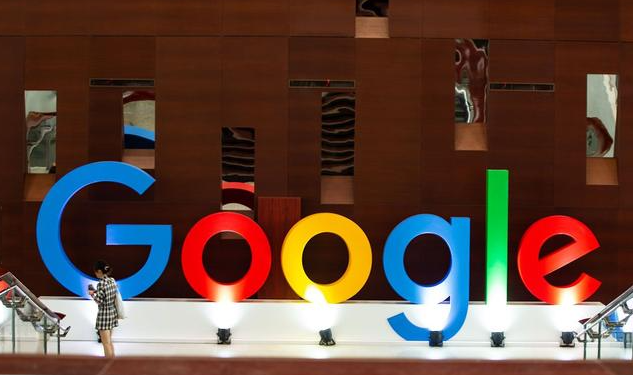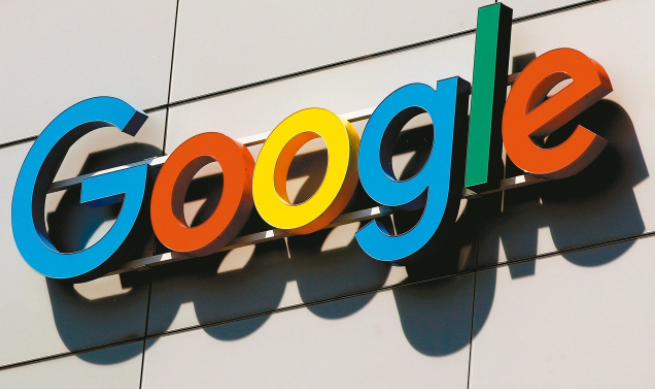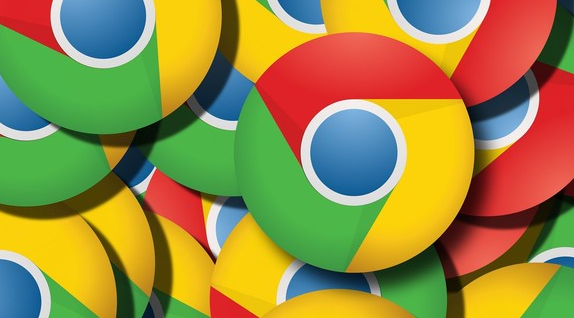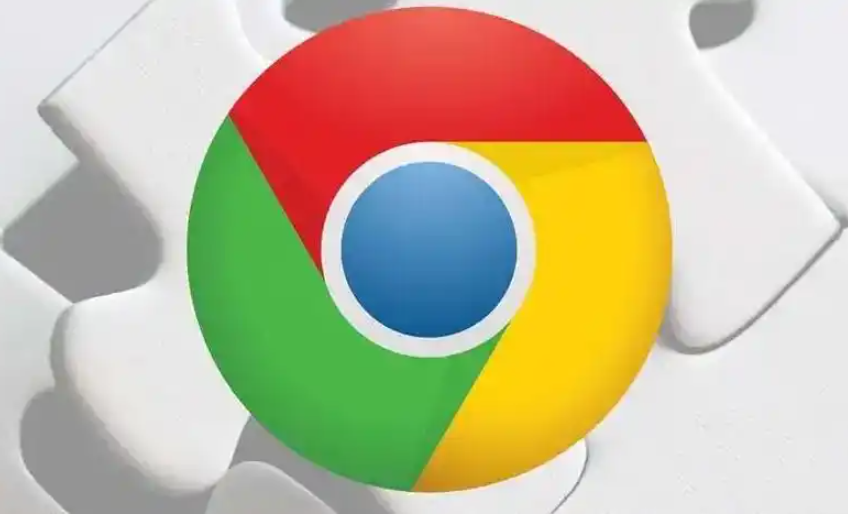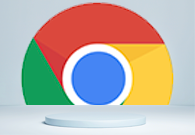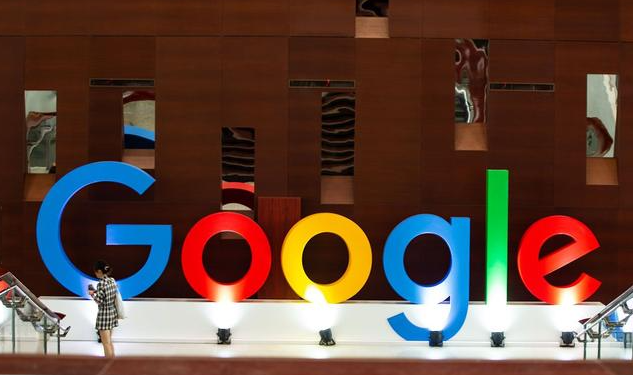
在数字时代,浏览器已成为我们日常生活和工作的重要工具。其中,谷歌Chrome以其快速、稳定和丰富的扩展功能受到了广大用户的喜爱。然而,有时候我们可能会遇到浏览器运行缓慢或卡顿的情况,这时调整
硬件加速功能就可能成为提升性能的关键。
要调整谷歌Chrome的硬件加速功能,首先需要打开浏览器。在浏览器的右上角,你会看到一个由三个竖点组成的图标,这就是Chrome的菜单按钮。点击这个按钮,会弹出一个下拉菜单。在这个菜单中,选择“设置”选项,这是控制浏览器各种功能的中心。
进入设置页面后,你需要滚动页面,找到并点击“高级”选项。这个选项展开后,会出现更多的设置项。在这些设置项中,找到“系统”这一栏,并点击进入。在系统设置中,你会看到一个“使用硬件加速模式(如果可用)”的选项。这个选项就是控制硬件加速功能的关键。
如果你发现浏览器运行缓慢或卡顿,可以尝试取消勾选这个选项,然后重启浏览器。这样,Chrome就会关闭硬件加速功能,转而使用软件渲染来显示网页内容。这种方法虽然可能牺牲一些图形性能,但有时能显著提高浏览器的响应速度和稳定性。
当然,如果你的计算机硬件足够强大,且你希望享受更流畅的图形体验,可以重新勾选这个选项以开启硬件加速功能。开启后,Chrome会利用计算机的GPU(图形处理器)来加速图形渲染,从而提供更流畅的视觉体验。
需要注意的是,不是所有的计算机都支持硬件加速功能。如果你的计算机硬件较旧或驱动不兼容,开启硬件加速功能可能会导致
浏览器崩溃或出现其他问题。因此,在调整这个设置时,最好根据自己的实际情况进行选择。
总的来说,通过调整谷歌Chrome的硬件加速功能,我们可以在一定程度上优化浏览器的性能表现。无论是关闭还是开启这个功能,都能帮助我们获得更好的浏览体验。